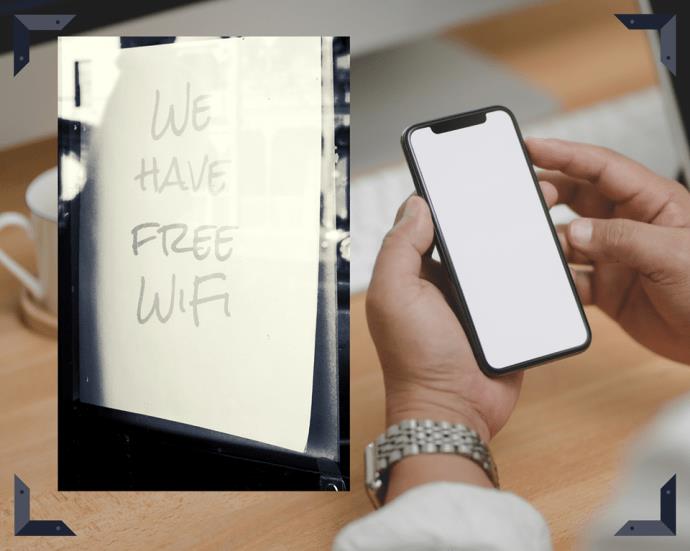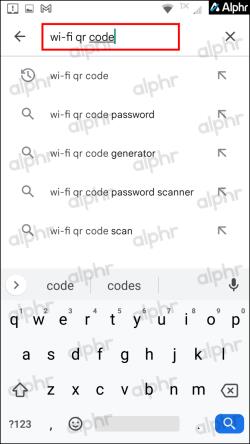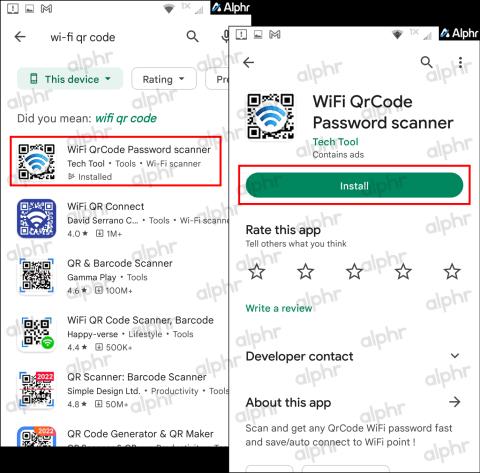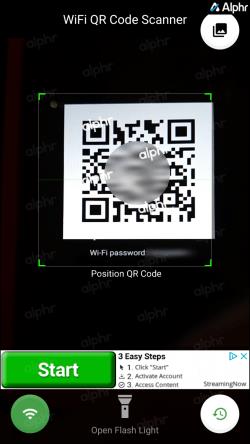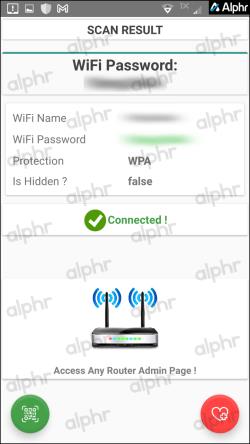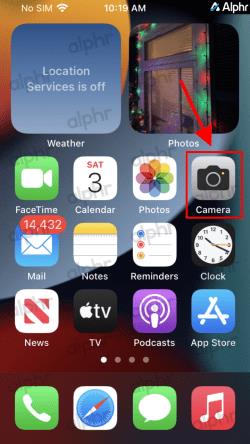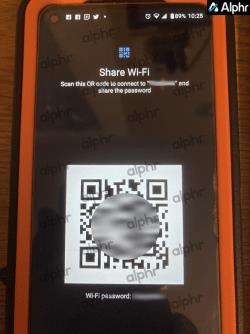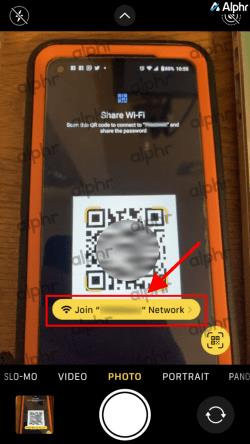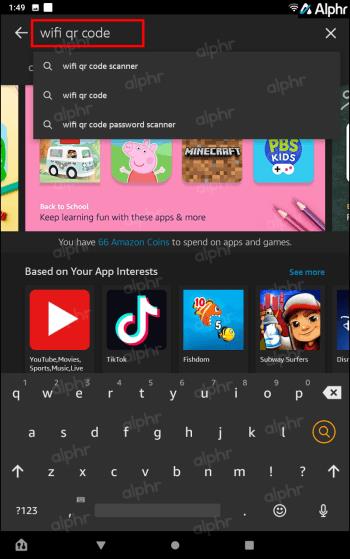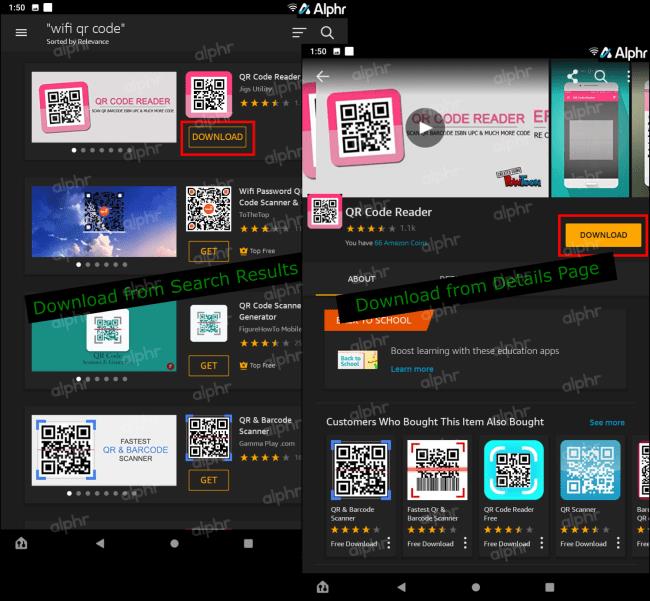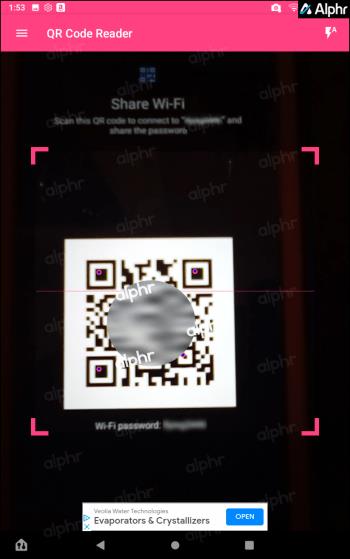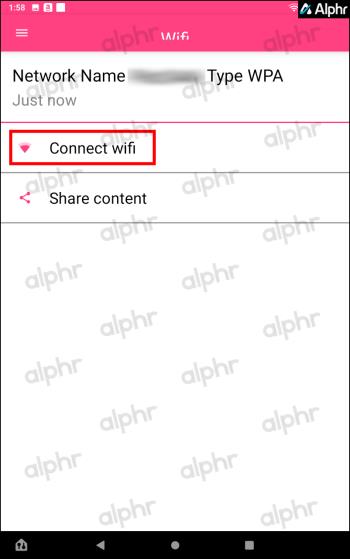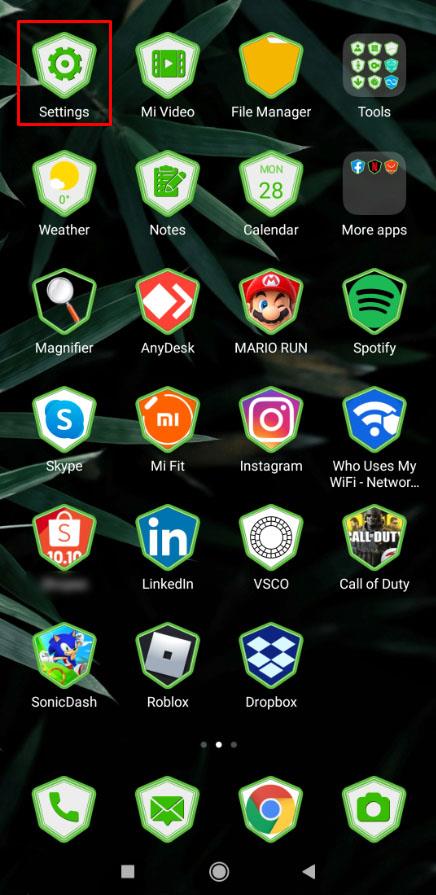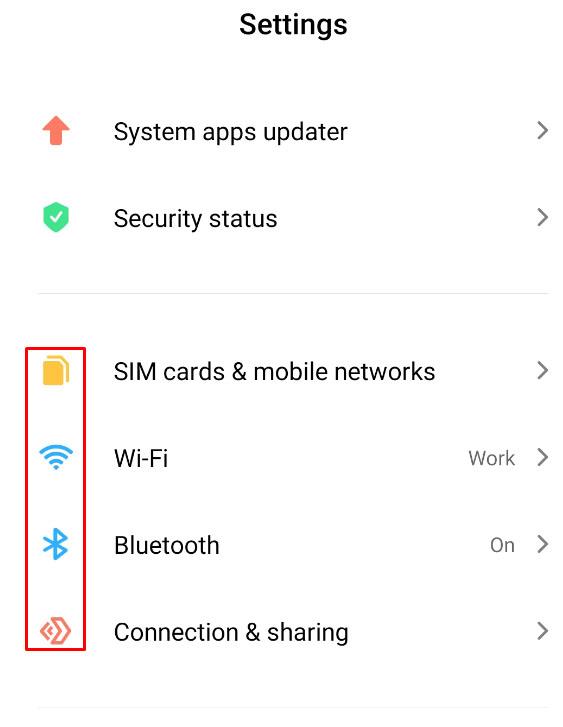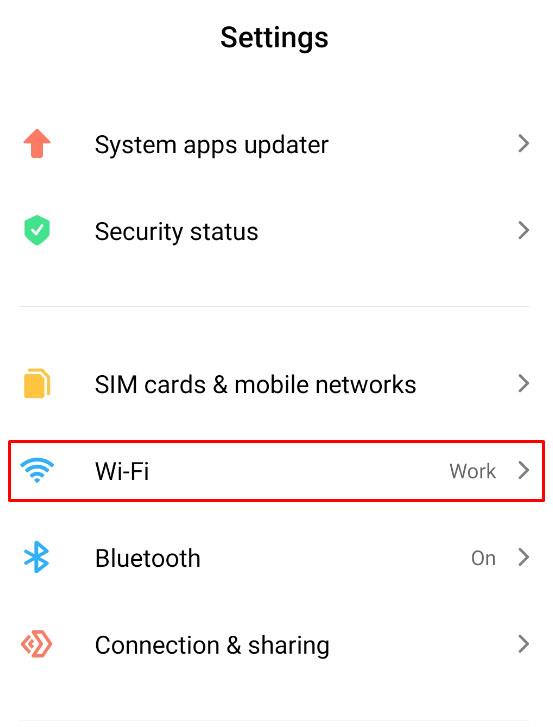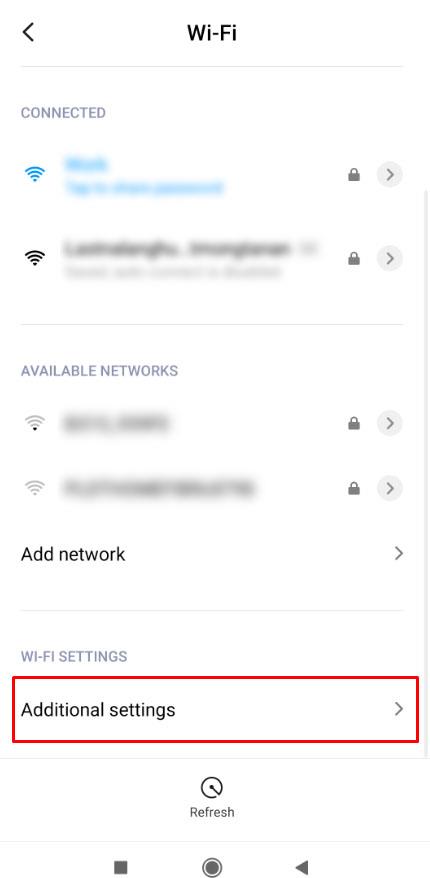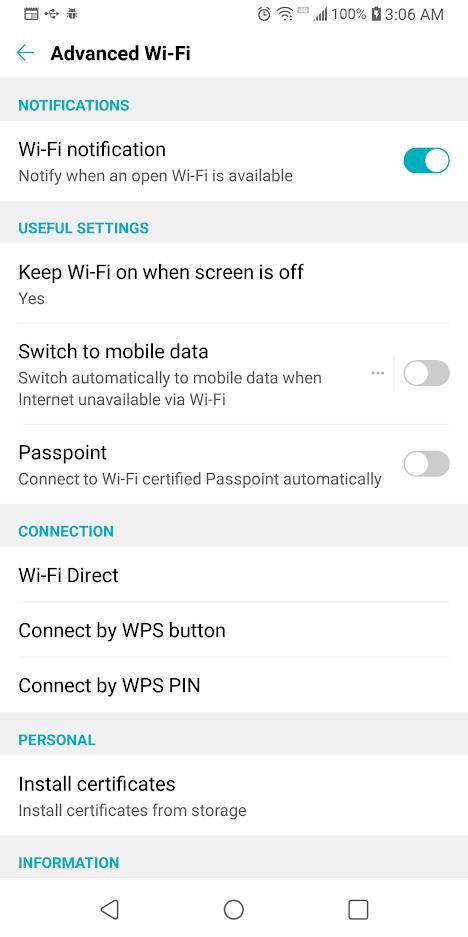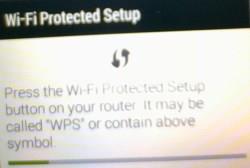Στον σημερινό κόσμο, η συντριπτική πλειοψηφία των δικτύων Wi-Fi προστατεύονται με κωδικό πρόσβασης. Ακόμη και το δημόσιο Wi-Fi έχει αρχίσει να ελέγχεται. Πολλά μέρη που επισκέπτεστε έχουν αναρτημένο τον κωδικό πρόσβασής τους στο κτίριο για να βοηθήσουν στην αποφυγή κλοπών εύρους ζώνης από το εξωτερικό και να κρυπτογραφήσουν τις μεταδόσεις δεδομένων στο εσωτερικό. Για μεγαλύτερη ευκολία, οι κατασκευαστές έχουν δημιουργήσει διάφορους τρόπους για έναν επισκέπτη χρήστη να μπαίνει στο δίκτυο χωρίς να γνωρίζει κωδικό πρόσβασης, αλλά δεν είναι τόσο απλό όσο νομίζετε. Σε αυτό το άρθρο, θα δείτε διάφορες μεθόδους σύνδεσης σε Wi-Fi χωρίς κωδικό πρόσβασης.

Λάβετε υπόψη, ωστόσο, ότι παραβιάζει τους καλούς τρόπους (και πιθανότατα τον νόμο) να αποκτήσετε πρόσβαση στο δίκτυο Wi-Fi κάποιου χωρίς άδεια. Βεβαιωθείτε ότι έχετε έγκριση από τον κάτοχο του δικτύου προτού χρησιμοποιήσετε οποιαδήποτε από τις παρακάτω μεθόδους. Για τα δημόσια ιδρύματα, η συγκατάθεση είναι σε αφίσες και πινακίδες.
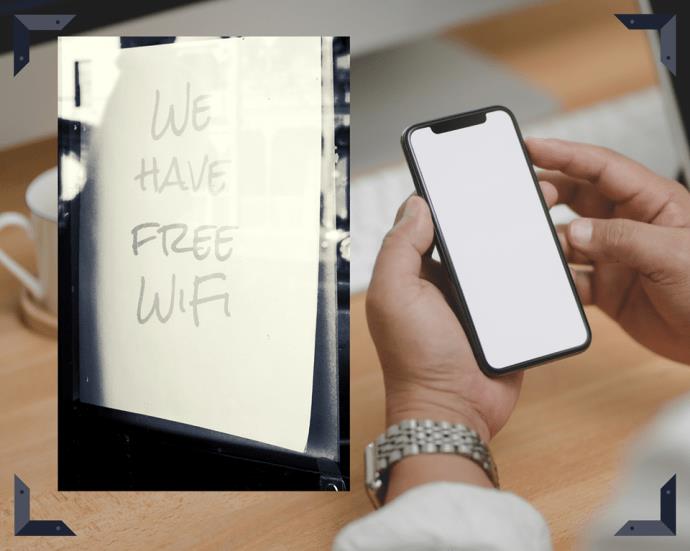
Με την προηγούμενη δήλωση εκτός λειτουργίας, υπάρχουν δύο ασύρματα πρωτόκολλα που χρησιμοποιούνται για δίκτυα Wi-Fi όπου μπορείτε να συνδεθείτε χωρίς κωδικό πρόσβασης και ένα από αυτά έχει καταστεί απαρχαιωμένο.
Το Wi-Fi Protected Setup (WPS) είναι αυτό που έχει διακοπεί και λειτουργεί μόνο σε παλαιότερες συσκευές. Το WPS αντικαταστάθηκε από το Πρωτόκολλο Παροχής Συσκευών (DPP), το οποίο αναφέρεται επίσης ως Wi-Fi Easy Connect™, και κυκλοφόρησε το 2018 από την Wi-Fi Alliance.
Μην ανησυχείς όμως. Οι νέες συσκευές σας μπορούν ακόμα να συνδεθούν χρησιμοποιώντας το SSID και τον κωδικό πρόσβασης όταν προτιμάτε. Απλώς οι συνδέσεις WPS έχουν καταργηθεί.
Ενώ το DPP/Wi-Fi Easy Connect™ αντικατέστησε το WPS, ενδέχεται να εξακολουθείτε να έχετε συσκευές με δυνατότητα WPS, γι' αυτό αυτό το άρθρο διατηρεί αυτό το περιεχόμενο για αναφορά. Ανεξάρτητα από αυτό, το DPP είναι πιο ασφαλές και αλλάζει τα πράγματα σχετικά με τους κωδικούς πρόσβασης. Συνεχίστε να διαβάζετε για να μάθετε περισσότερα!
Χρήση DPP/Wi-Fi Easy Connect™ για σύνδεση σε δρομολογητές χωρίς κωδικό πρόσβασης
Το Android 10 και νεότερο αντικατέστησε το WPS με συνδέσεις ασφαλείας DPP, οι οποίες σφραγίζουν περισσότερο τη μετάδοση δεδομένων και επιτρέπουν πιο εύκολη σύνδεση συσκευών σε δίκτυα και δρομολογητές χωρίς κωδικό πρόσβασης. Σήμερα, μπορεί να γνωρίζετε αυτόν τον τύπο σύνδεσης ως "Wi-Fi Easy Connect™", το οποίο χρησιμοποιεί συνδεσιμότητα DPP αντί WPS.
Σημείωση: Το Wi-Fi Easy Connect ΔΕΝ είναι το ίδιο με το Wi-Fi Direct, το οποίο συνδέει τις συσκευές μεταξύ τους ως δίκτυο.
Δυνατότητες DPP/Wi-Fi Easy Connect™:
- Η σύνδεση χρησιμοποιεί ασφάλεια WPA3, αλλά εξακολουθεί να υποστηρίζει WPA2.
- Το DPP βοηθά τις συσκευές Wi-Fi να συνδέονται στο δρομολογητή χωρίς να χρησιμοποιούν SSID και κωδικό πρόσβασης.
- Το πρωτόκολλο επιτρέπει στις συσκευές να συνδέονται γρήγορα σε δίκτυα Wi-Fi (με δρομολογητή ή χωρίς δρομολογητή που χρησιμοποιεί συσκευή για τη διαχείριση των συνδέσεων) χωρίς να απαιτείται SSID και κωδικός πρόσβασης.
- Το πρωτόκολλο χρησιμοποιεί ετικέτες NFC, κωδικούς QR, Bluetooth LE και συμβολοσειρές χαρακτήρων αναγνώσιμες από τον άνθρωπο (τον παλιό καλό συνδυασμό SSID/κωδικού πρόσβασης) για να αποκτήσει πρόσβαση σε δίκτυο, συσκευή και Διαδίκτυο.
Η τεχνολογία DPP/Wi-Fi Easy Connect™ είναι σχετικά νέα και οι προγραμματιστές μαθαίνουν να ενσωματώνουν το πρωτόκολλο και τις δυνατότητές του στις συσκευές και τις εφαρμογές τους. Η Google ήταν η πρώτη εταιρεία που ξεκίνησε το πρωτόκολλο στην έκδοση Android 10. Επομένως, δεν θα βρείτε πάρα πολλές πληροφορίες στο διαδίκτυο, επειδή οι περισσότερες συσκευές και εφαρμογές δεν έχουν ακόμη εφαρμόσει τη λειτουργία DPP.
Για να κατανοήσετε καλύτερα την τεχνολογία, συνδέετε το smartphone σας στο δρομολογητή και, στη συνέχεια, χρησιμοποιείτε το τηλέφωνο ως διαμορφωτή που συνδέει άλλες συσκευές στο δίκτυο. Στη συνέχεια, όλες οι συνδεδεμένες συσκευές συνδέονται με το δρομολογητή και λαμβάνουν σύνδεση στο Διαδίκτυο και μια σύνδεση ασύρματου τοπικού δικτύου (WLAN). Το τηλέφωνό σας γίνεται ο βοηθός για τη σύνδεση συσκευών στο δίκτυο και περισσότερες από μία συσκευές μπορούν να γίνουν διαμορφωτής.
Ρύθμιση μιας συσκευής Android 10+ ως διαμορφωτή για DPP/Wi-Fi Easy Connect™
Για να μπορέσουν οποιαδήποτε συσκευή να χρησιμοποιήσει το DPP/Wi-Fi Easy Connect™ για σύνδεση με δρομολογητές χωρίς κωδικό πρόσβασης, πρέπει να έχετε έναν διαμορφωτή. Μια συσκευή διαμορφωτή συνδέεται ήδη στο δίκτυο Wi-Fi και παρέχει έναν κωδικό QR για χρήση από άλλες συσκευές. Μόλις σαρωθεί ο κωδικός QR της, η νέα συσκευή συνδέεται στο ίδιο δίκτυο χωρίς να χρειάζεται κωδικός πρόσβασης. Μετά την επιτυχή σύνδεση, η ίδια νέα συσκευή γίνεται αυτόματα άλλος διαμορφωτής εάν υποστηρίζει το πρωτόκολλο DPP. Όπως αναφέρθηκε προηγουμένως, μια συσκευή Android 10 ή μεταγενέστερη προσφέρει τέτοια λειτουργικότητα, ενώ το iPhone απαιτεί αυτήν τη στιγμή μια εφαρμογή τρίτου κατασκευαστή για τη δημιουργία κωδικών QR.
Σημείωση: Οι παλαιότερες συσκευές που υποστήριζαν WPS ή Wi-Fi Direct (που επικοινωνούν μεταξύ τους χρησιμοποιώντας το δίκτυο Wi-Fi) δεν μπορούν να μοιράζονται το Wi-Fi ως διαμορφωτή βάσει του πρωτοκόλλου DPP. Ωστόσο, μπορούν να χρησιμοποιήσουν τον κωδικό QR σε συσκευές DPP για σύνδεση χωρίς κωδικό πρόσβασης. Απλώς εγκαταστήστε μια εφαρμογή σαρωτή κωδικών QR Wi-Fi τρίτου κατασκευαστή.
Για πρόσβαση στην επιλογή κοινής χρήσης Wi-Fi Easy Connect στο Android 10+, ακολουθήστε τα παρακάτω βήματα:
- Ανοίξτε τις Ρυθμίσεις και επιλέξτε Δίκτυο και συσκευές .
- Πατήστε στο Wi-Fi από τις επιλογές.
- Επιλέξτε το συνδεδεμένο SSID ή πατήστε στο εικονίδιο Ρυθμίσεις που βρίσκεται δίπλα του.
- Πατήστε το αναπτυσσόμενο μενού Για προχωρημένους .
- Επιλέξτε το εικονίδιο Κοινή χρήση στο επάνω μέρος, κάτω από την κατάσταση σύνδεσης Wi-Fi.
- Ένας κωδικός QR εμφανίζεται στην οθόνη και είναι έτοιμος για σάρωση από άλλες συσκευές.
Χρήση DPP/Wi-Fi Connect χωρίς να χρειάζεστε κωδικό πρόσβασης δρομολογητή.
Τώρα που έχετε μια συσκευή που παρέχει έναν κωδικό QR για τη σύνδεση άλλων συσκευών στο δίκτυο Wi-Fi, το μόνο που χρειάζεται να κάνετε είναι να σαρώσετε τον κωδικό για να συνδεθείτε χωρίς κωδικό πρόσβασης. Κάθε τηλέφωνο ή tablet έχει διαφορετικές μεθόδους για τη σάρωση του κωδικού QR Wi-Fi. Ας το αναλύσουμε σε μερικά από αυτά.
Συνδεθείτε σε Wi-Fi χωρίς κωδικό πρόσβασης σε Android 10 και νεότερα
- Μεταβείτε στις Ρυθμίσεις .
- Επιλέξτε Δίκτυο & Διαδίκτυο .
- Επιλέξτε Wi-Fi .
- Κάντε κύλιση προς τα κάτω (αν η λίστα SSID σας είναι μεγάλη) και πατήστε το εικονίδιο σάρωσης QR στη δεξιά πλευρά της σειράς "Προσθήκη δικτύου".
- Εμφανίζεται ένα QR Code Scanner. Σαρώστε έναν εκτυπωμένο κωδικό QR ή έναν ψηφιακό σε μια συνδεδεμένη συσκευή όταν χρησιμοποιείτε ένα τηλέφωνο ως διαμορφωτή. Μπορείτε να σαρώσετε οποιαδήποτε συσκευή περιέχει έναν κωδικό QR Wi-Fi.
Συνδεθείτε σε Wi-Fi χωρίς κωδικό πρόσβασης στο Android 9 και νωρίτερα χρησιμοποιώντας DPP/Easy Connect
- Ανοίξτε το Play Store και αναζητήστε τον κωδικό wi-fi qr .
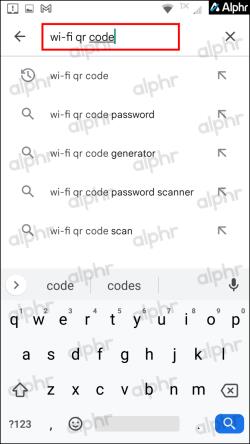
- Εγκαταστήστε την εφαρμογή QR της επιλογής σας από τη λίστα. Σε αυτό το παράδειγμα, επιλέξαμε τον σαρωτή κωδικού πρόσβασης WiFi QrCode από το Tech Tool.
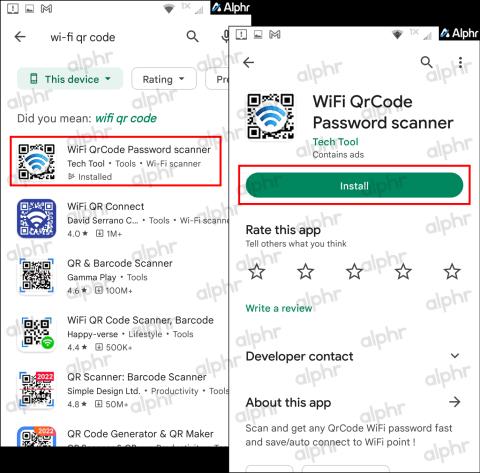
- Εκκινήστε την εφαρμογή και, στη συνέχεια, σαρώστε τον κωδικό QR Wi-Fi που εμφανίζεται στη συσκευή DPP/Easy Connect. Ανάλογα με την εφαρμογή και το λειτουργικό σύστημα Android που διαθέτετε, ενδέχεται να σας ζητηθεί να συνδεθείτε πριν συνδεθεί στο δίκτυο.
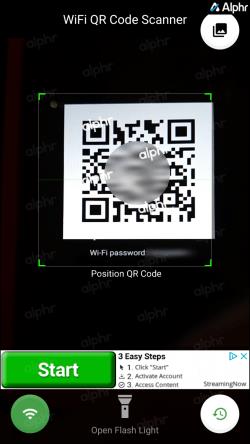
- Εμφανίζεται τώρα μια οθόνη που εμφανίζει την κατάσταση της σύνδεσής σας.
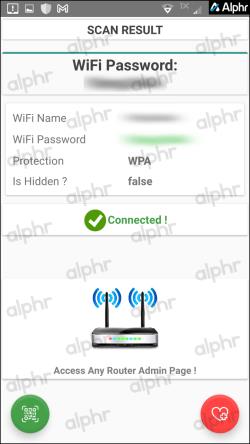
Συνδεθείτε σε Wi-Fi χωρίς κωδικό πρόσβασης σε iOS/iPhone
- Ανοίξτε την προεπιλεγμένη εφαρμογή Κάμερα .
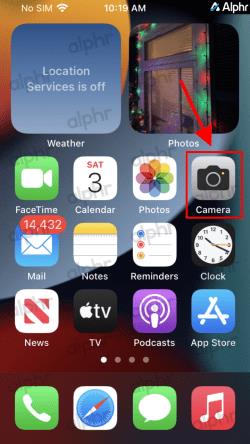
- Τοποθετήστε το iPhone σας πάνω από τον κωδικό QR Wi-Fi που εμφανίζεται στο πρόγραμμα διαμόρφωσης (συσκευή DPP/Easy Connect).
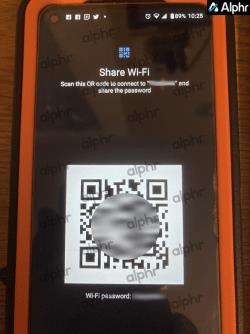
- Πατήστε Join [SSID] Network μόλις εμφανιστεί στην οθόνη της κάμερας.
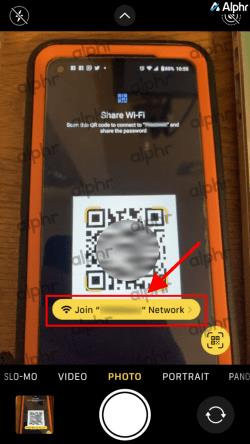
Συνδεθείτε σε Wi-Fi χωρίς κωδικό πρόσβασης σε Fire HD Tablets
- Ανοίξτε το Amazon Appstore και αναζητήστε τον κωδικό wifi qr .
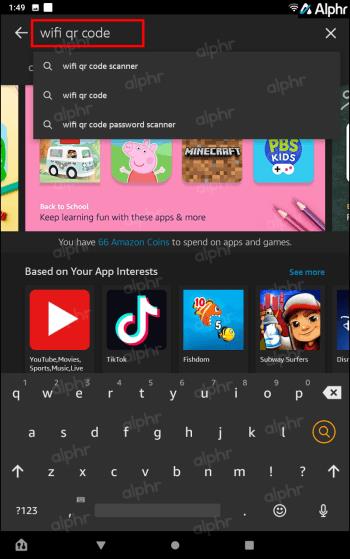
- Εγκαταστήστε την εφαρμογή Amazon QR της επιλογής σας από τη λίστα. Σε αυτό το παράδειγμα, επιλέξαμε το QR Code Reader από το Jigs Utility.
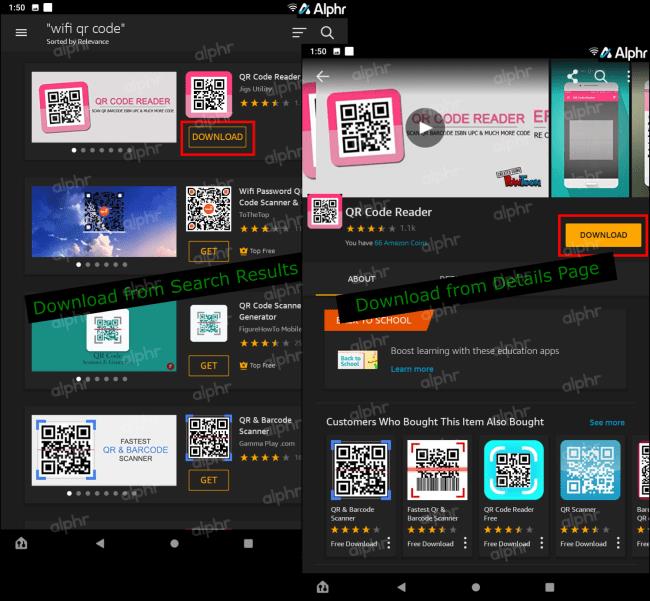
- Εκκινήστε την εφαρμογή και, στη συνέχεια, σαρώστε τον κωδικό QR Wi-Fi που εμφανίζεται στη συσκευή DPP/Easy Connect.
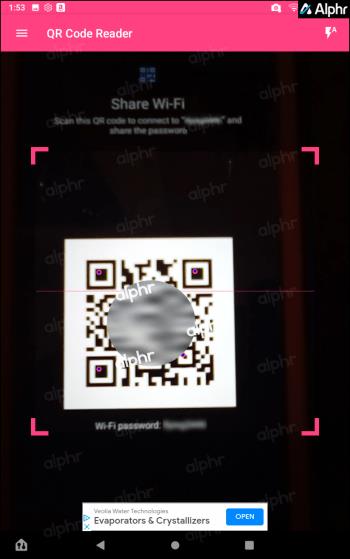
- Εμφανίζεται μια οθόνη που δείχνει την κατάσταση σύνδεσης Wi-Fi. Είστε ελεύθεροι να το κλείσετε.
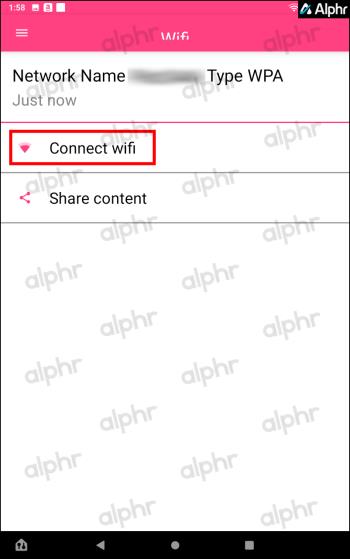
Αφού ολοκληρώσετε τα παραπάνω βήματα για το εφαρμοστέο σύστημα, η συσκευή σας χειρίζεται τα υπόλοιπα—χωρίς κωδικούς πρόσβασης και λίστα SSID για περιήγηση. Έχετε πλέον σύνδεση στο δίκτυο και ενδεχομένως στο Διαδίκτυο εάν υπάρχει. Οποιαδήποτε άλλα τηλέφωνα ή tablet που σαρώνουν έναν κωδικό QR συνδέονται επίσης, αρκεί να υποστηρίζουν τουλάχιστον το WPA2. Επιπλέον, κάθε συσκευή Easy Connect που είναι συνδεδεμένη στο δίκτυο Wi-Fi μπορεί να παρέχει έναν βολικό κωδικό QR σε άλλους.
Κλείνοντας, τώρα γνωρίζετε τις κύριες μεθόδους σύνδεσης σε Wi-Fi χωρίς κωδικό πρόσβασης και ότι το WPS είναι ιστορικό. Οι συνδέσεις WPS είναι γενικά αποδεκτές για παλιές συσκευές, αλλά το νεότερο πρωτόκολλο DPP είναι καλύτερο εάν διαθέτουν υποστήριξη WPA2. Το DPP απαιτεί από τον δρομολογητή και όλες τις συσκευές να υποστηρίζουν WPA2 (για παλαιότερες συσκευές) ή WPA3. Το Android άλλαξε σε DPP/Wi-Fi Easy Connect™ ξεκινώντας με το Android 10.
Η Apple δεν υποστήριξε ποτέ το WPS ενώ το Android το υποστήριζε, αλλά το iOS δεν διαθέτει ούτε λειτουργία κοινής χρήσης κώδικα QR Easy Connect. Όσο για τα tablet Amazon Fire, δεν χρησιμοποιούν το Easy Connect, όπως και η Apple. Πρέπει να εγκαταστήσετε έναν σαρωτή κωδικών QR Wi-Fi τρίτων σε τέτοιες συσκευές.
Αν όλο αυτό το mumbo jumbo φαίνεται να προκαλεί σύγχυση, απλώς θυμηθείτε ότι το πρωτόκολλο DPP αντικατέστησε το WPS. Οι παλιές εποχές της απευθείας σύνδεσης συσκευών με το δρομολογητή ή το σημείο πρόσβασης (AP) χωρίς κωδικό πρόσβασης μέσω WPS έχουν αντικατασταθεί με το να αφήνουν άλλες συσκευές να κάνουν τη δουλειά. Μια συσκευή που υποστηρίζεται από DPP μπορεί να εξυπηρετήσει Wi-Fi χωρίς δρομολογητή ή κωδικό πρόσβασης AP σε άλλες συσκευές, ακόμη και σε παλιές με υποστήριξη κρυπτογράφησης WPA2.
—-Έναρξη Διατηρημένου περιεχομένου WPS για αναφορά—-
Σημείωση: Το Android 10 και νεότερη έκδοση χρησιμοποιούν την πιο ασφαλή σύνδεση DPP Wi-Fi (Wi-Fi Easy Connect™ ) αντί για το WPS. Διατηρήσαμε αυτήν την ενότητα του άρθρου για παλαιότερες συσκευές που χρησιμοποιούν WPS.
Χρήση WPS για σύνδεση χωρίς κωδικό πρόσβασης
Το WPS σημαίνει Wi-Fi Protected Setup. Το WPS είναι μια παλαιότερη τεχνολογία που λειτουργεί σε δίκτυα χρησιμοποιώντας το πρωτόκολλο ασφαλείας WPA Personal ή WPA2 Personal. Όπως συζητήθηκε στην επόμενη ενότητα, το WPS αντικαταστάθηκε από το DPP (Device Provisioning Protocol).
Απογυμνωμένο από το technobabble, το WPS σημαίνει ότι εάν ένας δρομολογητής Wi-Fi βρίσκεται σε ένα μέρος που είναι φυσικά προσβάσιμο στους επισκέπτες, μπορούν να δημιουργήσουν μια σύνδεση δικτύου με το δρομολογητή πατώντας ένα κουμπί στη συσκευή αντί να εισάγουν έναν κωδικό πρόσβασης. Γενικά δεν είχατε πρόσβαση στους δρομολογητές σε μια δημόσια τοποθεσία, αλλά ΜΠΟΡΕΙΤΕ να χρησιμοποιήσετε το WPS σε οικιακή τοποθεσία, υποθέτοντας ότι ο ενοικιαστής ή ο ιδιοκτήτης του σπιτιού σας επιτρέπουν να «αγγίξετε» τον δρομολογητή τους.
Το WPS ήταν μια διαδεδομένη μέθοδος σύνδεσης επισκεπτών χρηστών σε περιβάλλον σπιτιού ή μικρού γραφείου. Καθώς οι άνθρωποι έξω από το κτίριο ή σε ένα σύνολο δωματίων δεν είχαν φυσική πρόσβαση στο δρομολογητή, δεν είχαν τρόπο να κλέψουν κρυφά την υπηρεσία Wi-Fi. Μόνο τα άτομα που προσκαλούσατε μπόρεσαν να μπουν στο δίκτυό σας Wi-Fi χωρίς κωδικό πρόσβασης. Είναι πολύ πιο εύκολο να πατήσετε ένα κουμπί στον πίνακα ελέγχου του δρομολογητή παρά να εισαγάγετε έναν 16ψήφιο τυχαίο κωδικό ασφαλείας στο μικροσκοπικό πληκτρολόγιο ενός smartphone.
Η χρήση του WPS είναι πολύ απλή. Γενικά, το μόνο που χρειάζεται να κάνετε είναι να βεβαιωθείτε ότι έχετε τις σωστές ρυθμίσεις στο smartphone σας (Android 9 ή νεότερη έκδοση) ή σε άλλη συσκευή επισκέπτη και να βεβαιωθείτε ότι έχετε φυσική πρόσβαση στο δρομολογητή. Δείτε πώς να το κάνετε.
Σημείωση: Τα ακριβή βήματα ενδέχεται να διαφέρουν ελαφρώς ανάλογα με το λειτουργικό σύστημα και την έκδοσή σας.
Χρήση WPS αντί κωδικού πρόσβασης
- Εκκινήστε την εφαρμογή Ρυθμίσεις από την Αρχική οθόνη.
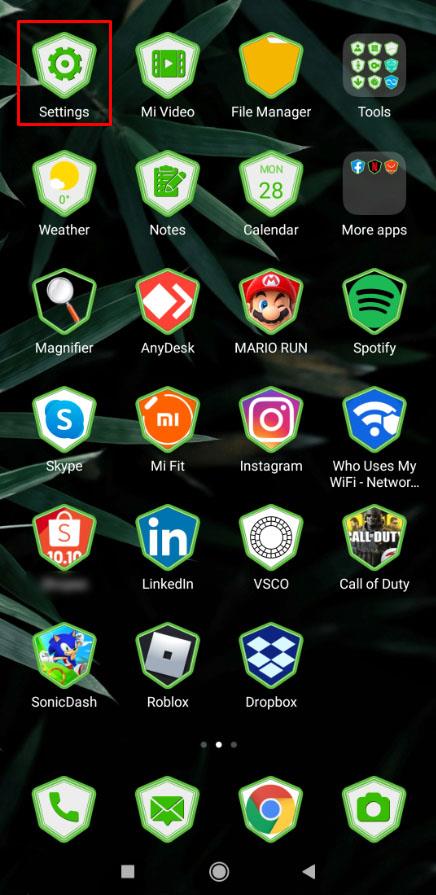
- Μεταβείτε στην ενότητα Ρυθμίσεις δικτύου και διαδικτύου .
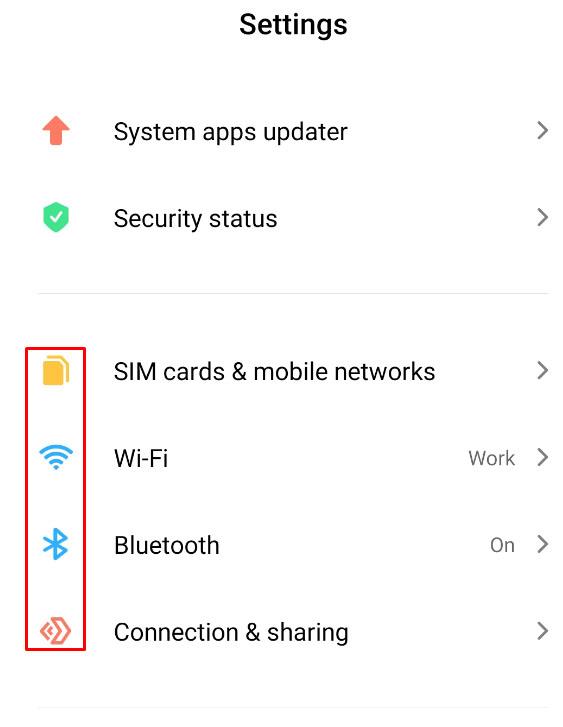
- Πατήστε στο Wi-Fi .
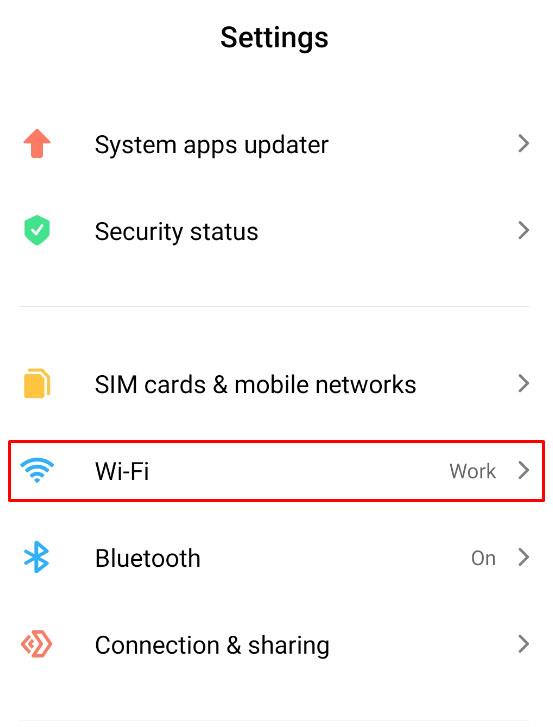
- Επιλέξτε Πρόσθετες ρυθμίσεις .
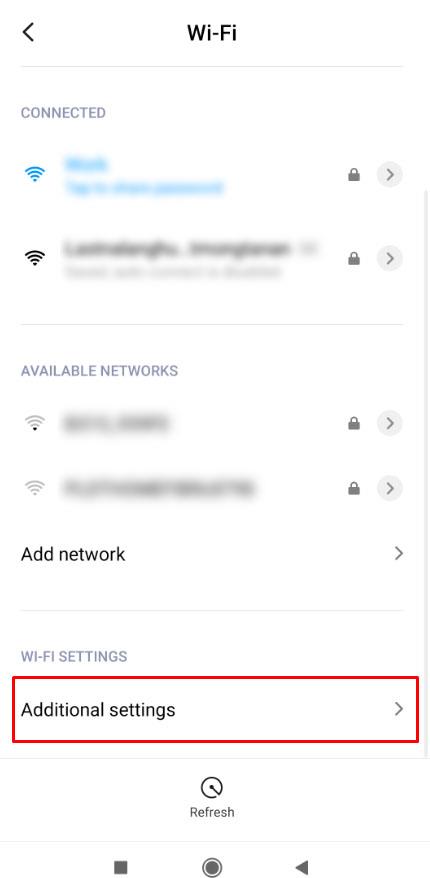
- Πατήστε την επιλογή κουμπιού Connect by WPS .
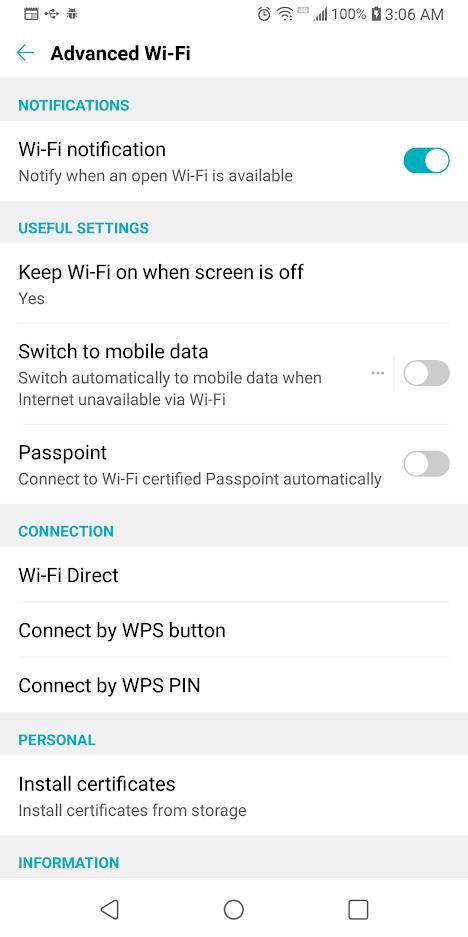
- Στη συνέχεια, θα πρέπει να ανοίξει ένα παράθυρο διαλόγου που θα σας λέει να πατήσετε το κουμπί WPS στο δρομολογητή.
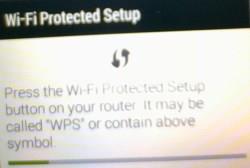
- Έχετε περίπου 30 δευτερόλεπτα για να το κάνετε αυτό πριν κλείσει το πρωτόκολλο χειραψίας WPS, τότε θα πρέπει να επαναλάβετε αυτό το βήμα. Πιέστε το κουμπί WPS εάν δεν το έχετε κάνει ήδη — συνήθως φέρει την ένδειξη "WPS".

- Το τηλέφωνό σας συνδέεται αυτόματα στο δίκτυο Wi-Fi και δεν χρειάζεται να επαναλάβετε αυτά τα βήματα εκτός και αν πείτε στη συσκευή σας να ξεχάσει τη σύνδεση Wi-Fi.
Σημείωση: Για ορισμένους δρομολογητές, αντί για κουμπί υπάρχει ένας κωδικός PIN WPS. Θα χρειαστεί να πατήσετε αυτήν την επιλογή στις ρυθμίσεις Διαδικτύου στη συσκευή σας και να εισαγάγετε το PIN, που συνήθως βρίσκεται σε ένα αυτοκόλλητο κάτω από το δρομολογητή.
Το WPS ήταν μια βολική και πρακτική μέθοδος σύνδεσης σε δίκτυο Wi-Fi χωρίς κωδικό πρόσβασης. Ωστόσο, ήταν επιρρεπής σε παραβίαση κωδικού πρόσβασης και SSID, κυρίως από παραβιασμένες συσκευές Internet of Things (IoT) και ωμή βία στο PIN. Η Apple αρνήθηκε να υποστηρίξει το πρότυπο WPS και το Android απέσυρε την επιλογή στις ενημερώσεις Android 9. Αυτή η δήλωση σημαίνει ότι η νεότερη τεχνολογία μας δεν θα το έχει ως επιλογή. Φυσικά, έχετε ήδη διαβάσει μερικά από αυτά παραπάνω.
Χρήση Λειτουργίας επισκέπτη δρομολογητή χωρίς κωδικό πρόσβασης
Μια άλλη επιλογή σύνδεσης χωρίς κωδικό πρόσβασης Wi-Fi εκτός από το WPS είναι να χρησιμοποιήσετε μια σύνδεση Wi-Fi "Επισκέπτης". Το νεότερο πρωτόκολλο DPP δεν χρειάζεται επιλογή επισκέπτη. Αυτός ο τύπος διαφέρει από τη σύνδεση σε ασφαλές δίκτυο ως επισκέπτης, όπως αναφέρθηκε προηγουμένως. Ένα δίκτυο "Επισκέπτης", το οποίο ίσως γνωρίζετε ήδη, είναι ένα δίκτυο Wi-Fi, συνήθως μη ασφαλές/μη κρυπτογραφημένο και δεν απαιτεί κωδικό πρόσβασης για τη σύνδεση. Ο όρος "συνήθως" χρησιμοποιήθηκε επειδή ορισμένα δίκτυα επισκεπτών ρυθμίζονται με κωδικούς πρόσβασης όπως κρυπτογραφημένες συνδέσεις. Μόνο το σήμα δεν είναι κρυπτογραφημένο και είναι εύκολα αναχαιτισμένο.
Τα περισσότερα δημόσια ιδρύματα που προσφέρουν δωρεάν Wi-Fi περιλαμβάνουν τη σύνδεση "Επισκέπτης" χωρίς κωδικό πρόσβασης. Ανάλογα με το δίκτυο που χρησιμοποιείται, τα περισσότερα απαιτούν να συμφωνήσετε με τους όρους και τις προϋποθέσεις, που εμφανίζονται ως αναδυόμενο παράθυρο του προγράμματος περιήγησης. Μόλις επιλέξετε "Συμφωνώ" ή "Αποδοχή", η πύλη ανοίγει για πρόσβαση στο Διαδίκτυο Wi-Fi.
Το μειονέκτημα ενός δικτύου επισκεπτών χωρίς κωδικό πρόσβασης είναι τα πιθανά όρια εύρους ζώνης που θέτει η επιχείρηση και το γεγονός ότι η σύνδεση δεν είναι ασφαλής χωρίς κρυπτογράφηση. Είναι μάλλον καλό για την καμπίνα σας στην κορυφή του βουνού ή για το δεύτερο σπίτι σας στον Άρη. Ανεξάρτητα από αυτό, τα δίκτυα επισκεπτών λειτουργούν για οποιονδήποτε τύπο συσκευής.
Χρήση κωδικού QR στο WPS για πρόσβαση σε Wi-Fi χωρίς κωδικό πρόσβασης
Όποτε θέλετε να αποκτήσετε πρόσβαση στο δίκτυο WPS Wi-Fi κάποιου, μπορείτε πάντα να χρησιμοποιείτε κωδικούς QR. Λάβετε υπόψη ότι η μέθοδος κωδικού QR είναι λίγο εμπλεκόμενη και απαιτεί κάποιες τεχνικές γνώσεις.
Ορισμένοι δρομολογητές περιλαμβάνουν έναν κωδικό QR στο πίσω μέρος ή στο κάτω μέρος, γενικά κοντά στο SSID και τις πληροφορίες προεπιλεγμένου κωδικού πρόσβασης. Ωστόσο, αυτή η μέθοδος λειτουργεί μόνο για εργοστασιακά ρυθμισμένα SSID και κωδικούς πρόσβασης. Επιπλέον, ο κωδικός QR σε νεότερους δρομολογητές μπορεί να είναι για συνδέσεις DPP/Wi-Fi Easy Connect™ αντί για WPS.
Εάν ο χρήστης αλλάξει το όνομα SSID ή τον κωδικό πρόσβασης ανά πάσα στιγμή, ο τυπωμένος κωδικός QR του δρομολογητή δεν μπορεί να χρησιμοποιηθεί. Ανεξάρτητα από αυτό το μειονέκτημα, αυτή η μέθοδος χρησιμοποιείται συνήθως για smartphone και tablet, επειδή οι φορητοί υπολογιστές συνήθως δεν προσφέρουν συσκευή ή εφαρμογή σάρωσης QR.
Χρήση του κωδικού QR του δρομολογητή για πρόσβαση στο Wi-Fi κάποιου
- Στο iPhone, ανοίξτε την εφαρμογή κάμερας και μεταβείτε στις Ρυθμίσεις . Βεβαιωθείτε ότι η σάρωση κωδικού QR είναι ενεργοποιημένη και, στη συνέχεια, μεταβείτε στο Βήμα 3. Για χρήστες Android, συνεχίστε στο Βήμα 2.
- Στο Android, κατεβάστε μια εφαρμογή που σαρώνει κωδικούς QR.
- Εκκινήστε την εφαρμογή κωδικού QR στο Android ή την εφαρμογή κάμερας (iPhone/iOS) και σαρώστε τον κωδικό QR στο πίσω μέρος του δρομολογητή.
- Θα πρέπει να λάβετε ένα banner ή μια ειδοποίηση για να συνδεθείτε στο δίκτυο Wi-Fi. Πατήστε στο SSID Wi-Fi για να συνδεθείτε.
—-Τέλος του διατηρημένου περιεχομένου WPS για αναφορά—-